Per installare Pligg come prima cosa bisogna scaricarlo dal sito ufficiale: ricordiamo che sono disponibili moduli e package, cosଠcome template grafici, sia free che a pagamento, ivi inclusa la localizzazione italiana del CMS. Dovrete poi mediante FTP scaricare tutti i file del pacchetto, quindi tutta la cartella Pligg con annessi file, all’interno della root del vostro sito web: se ad esempio volete far funzionare il sito con il path
http://sito.com/pligg
sarà necessario scaricare tutto dentro public_html in una sottocartella denominata pligg, per l’appunto: se invece abbiamo più siti sotto lo stesso account, sarà necessario creare la sottodirectory (per esempio) sito-com, collegarla con dominio di addon ed inserire tutto dentro sito-com/pligg.
Installazione on demand. Se desideri installare Pligg sul tuo sito web, posso effettuare il servizio a pagamento in poche ore – contattami per maggiori informazioni.
Il secondo passo da compiere è quello di creare un nuovo database ed assegnare un’apposita utenza per lo stesso, cosଠcome spiegato nel nostro tutorial MySQL.
A questo punto si può passare direttamente all’installazione dal browser, puntando la pagina succitata: ricordiamo che, il più delle volte dovrete rinominare il file setting.php.default come setting.php ed il file dbconnect.php.default come dbconnect.php: all’interno di questi file dovrete inserire, dove necessario e come spiegato nel file readme, username del database, password, nome del database ed host a cui connettersi (normalmente localhost).
http://sito.com/pligg
L’installazione potrà iniziare direttamente da qui, ed avrete di fronte una schermata come quella riportata di seguito.
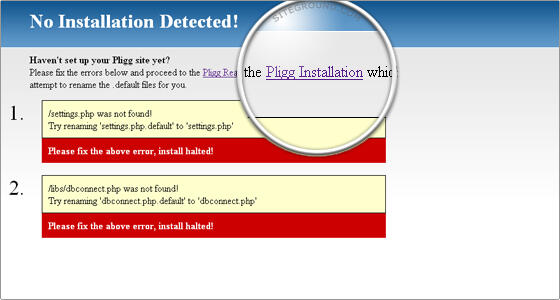
Fatto questo, potrete cliccare nella schermata successiva su “Install” per procedere con l’installazione di Pligg vera e propria.
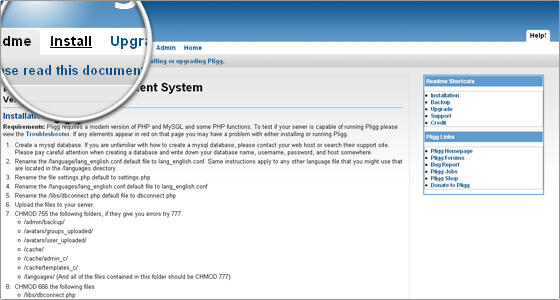
Nella pagina successiva vi sarà richiesto di scegliere la lingua, troverete “italian” tra le opzioni in basso, in ordine alfabetico.
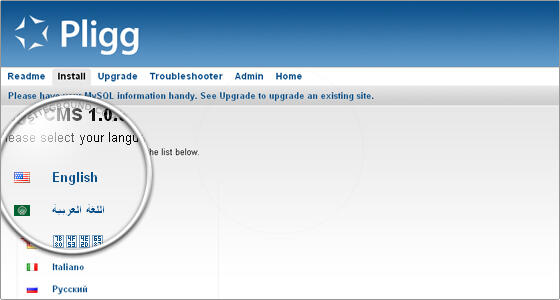
A questo punto dovrete settare i permessi via FTP al vostro hosting: sarà tutto automatizzato per cui non dovrete preoccuparvi di nulla, basterà cliccare su “Successivo” (“Next“) per procedere all’installazione.
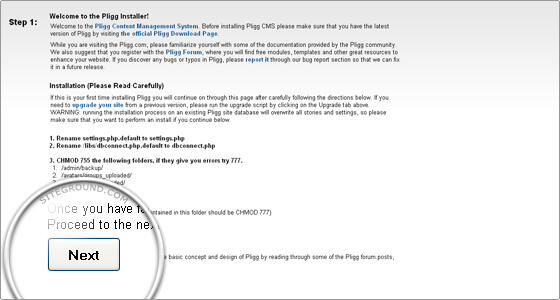
In questa pagina dovrete adesso verificare la correttezza delle impostazioni del vostro database, dopo averlo fatto cliccate su “Check Settings” (“verifica impostazioni“) per proseguire.
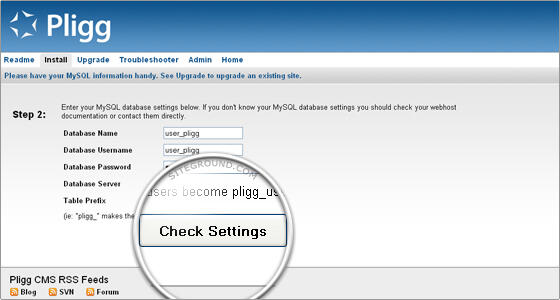
La conferma che tutto è stato impostato nel modo corretto sarà data da una schermata di questo genere.
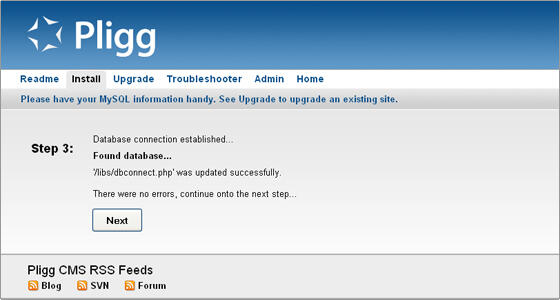
Clicchiamo nuovamente su “Next“, ed il sistema andrà a creare materialmente le tabelle che servono a Pligg: arriverà quindi il momento di creare l’utenza amministrativa cliccando su “Create Admin Account” (Crea un account di amministratore).
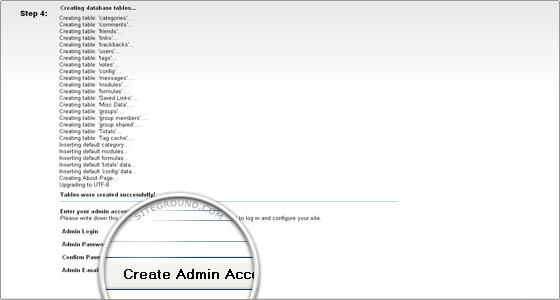
Questo, di fatto, concluderà l’installazione nel suo insieme.
A fine installazione vedrete una schermata come l’ultima di questa pagina, e dovrete:
- fare un CHMOD 644 a /libs/dbconnect.php (potete farlo con il vostro client FTP);
- cancellare via FTP la cartella install per sicurezza;
- fare login dentro Pligg come amministratore;
- impostare i principali campi opzionali del sito ed iniziare ad utilizzarlo.
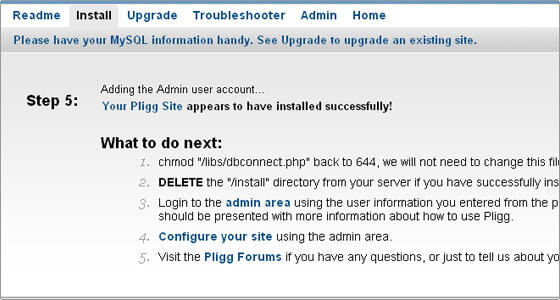
👇 Da non perdere 👇
- 📈 Analizza Cellulari 📱
- 🔐 AI che dolor, Chat
- 🎯 Targetizza Database SQL 🗄
- 📊 Analizza Errori più comuni 📛
- 🚧 Costruisci Evergreen 📟
- 👩💻 Programma Gratis 🎉
- 💻 Configura Hosting a confronto 💑
- 🔒 Conosci Hosting reti e domini 💻
- 👩💻 Tapioca Informatica 🖥
- 💻 Iconizza Internet 💻
- 🔒 Gestisci Lavoro 🔧
- 💡 Mostra Marketing & SEO 🌪
- 🔑 Apprendi Meteo ⛅
- 🤯 Visiona Mondo Apple 🍎
- 🔍 Supervisiona Mondo Domini 🌐
- 🚀 Metti in cloud monitoraggio servizi online 📈
- 🔮 Anatomizza Nuove tecnologie 🖥
- 🔒 Antani PEC e firma digitale 📩
- 👀 Prematura Programmare 🖥
- 🎮 Lonfa Scrivere 🖋
- 🔒 Conosci Servizi di SMS 📶
- 👀 Guarda Sicurezza informatica e privacy digitale 🖥
- 🎮 Ricorda Siti web 🌎
- 🤖 Ottimizza Spiegoni 🎓
- 🧠 Neuralizza Svago 🎈
- 📡 Quantizza Usare Excel 🌀
- 🤖 Sovrascrivi Windows 😲
- 🎨 Personalizza Wireless 🚁
- 🔑 Decifra WordPress 🤵
- 💬 Il nostro canale Telegram: iscriviti
- 🔵 Come gestire la RAM di WordPress in modo efficace
- 🟢 Come gestire la RAM di WordPress in modo efficace
- 🟢 Come configurare al meglio il file httpd.conf di Apache
